在苹果电脑的Mac邮件上经常收到不需要的邮件,如果收到的邮件是来自特定的个人和公司或者团体的垃圾邮件,那么您可以选择阻止发件人的电子邮件地址,以确保您不再在收件箱中看到这些邮件。下面和小编一起来看看如何阻止和取消阻止电子邮件地址吧。
如果您使用预装在macOS设备上的Apple的MAIl应用程序,您可能已经知道它已经很好地集成到了操作系统中。收到电子邮件时,您还将获得通知徽章,这些徽章会贴在Mac的Dock中。阻止电子邮件地址不仅会阻止被阻止的电子邮件显示在收件箱中,而且还可以确保当您也收到阻止的发件人的电子邮件时,您不会收到通知徽章。另外,如果需要,您还可以选择自动将这些被阻止的电子邮件发送到垃圾箱。
在苹果电脑的Mac邮件上阻止和取消阻止电子邮件地址的方法
在苹果电脑的Mac邮件上,阻止电子邮件地址实际上非常简单。但是,如果要阻止的电子邮件地址不在Mac联系人中,则需要先将其添加到联系人中,然后才能将其添加到阻止列表中。根据下方操作进行吧:
1、从Dock在Mac上启动邮件应用程序。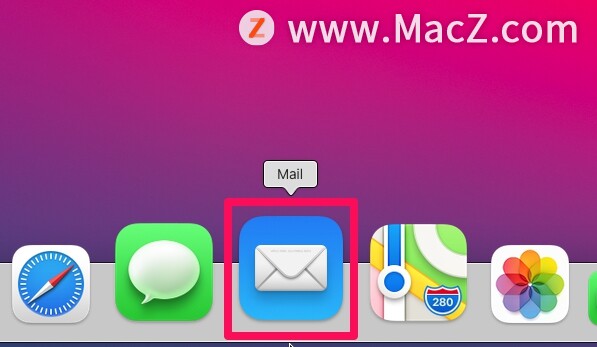
2、确保“邮件”是活动窗口,然后从菜单栏中单击“文件”。这将显示一个带有更多选项的下拉菜单。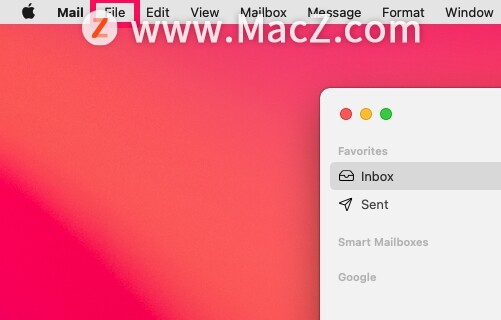
3、在下拉菜单中单击“首选项”。这将在屏幕上打开一个新窗口。
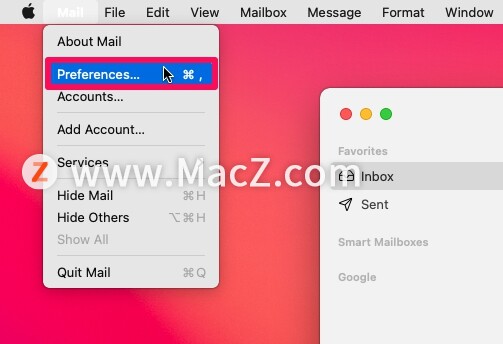 4、您将进入“邮件”应用程序的“常规”设置。单击顶部菜单中的“垃圾邮件”,如下面的屏幕快照所示。
4、您将进入“邮件”应用程序的“常规”设置。单击顶部菜单中的“垃圾邮件”,如下面的屏幕快照所示。
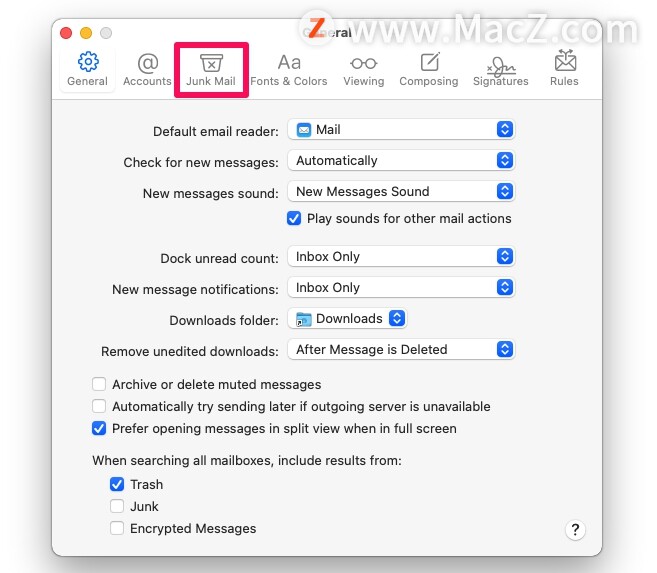 5、在这里,切换到“已阻止”部分,然后单击空白区域下方的“ +”图标,如下面的屏幕截图所示。
5、在这里,切换到“已阻止”部分,然后单击空白区域下方的“ +”图标,如下面的屏幕截图所示。
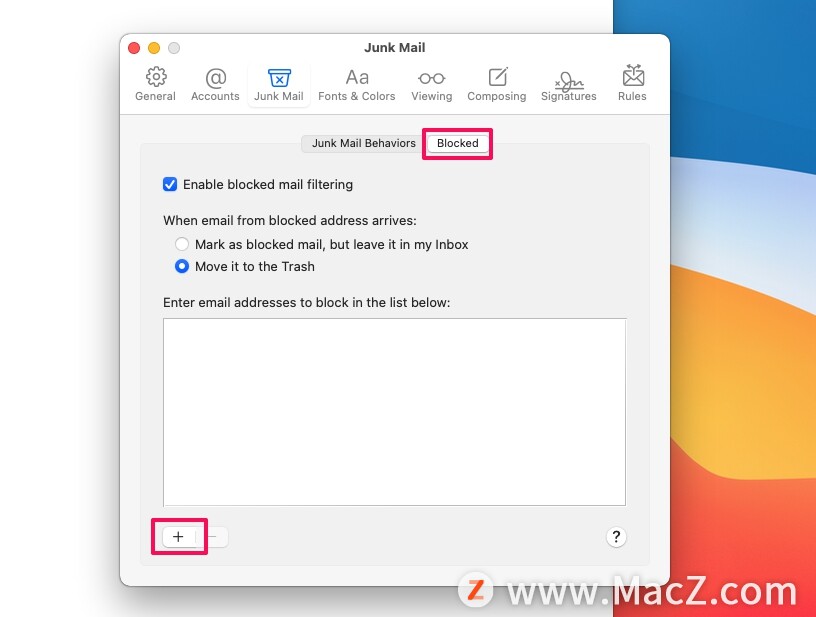 6、这将调出Mac上存储的联系人。单击您要阻止的联系人,链接到该联系人的电子邮件地址将被添加到阻止列表中。
6、这将调出Mac上存储的联系人。单击您要阻止的联系人,链接到该联系人的电子邮件地址将被添加到阻止列表中。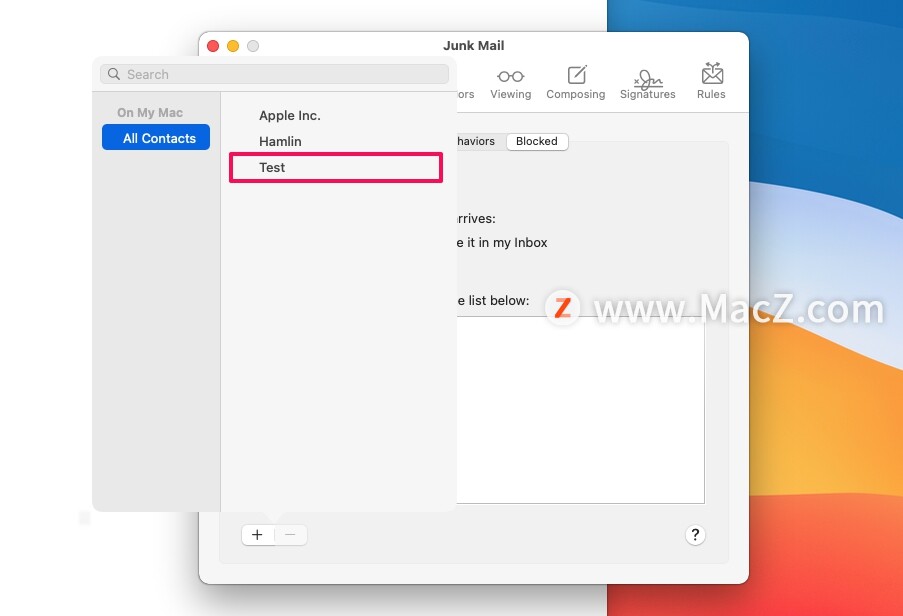
7、要稍后解除对任何电子邮件地址的阻止,请从阻止列表中选择联系人,然后单击此处所示的“-”图标。现在,您已经了解了如何在Mac上阻止和取消阻止电子邮件地址。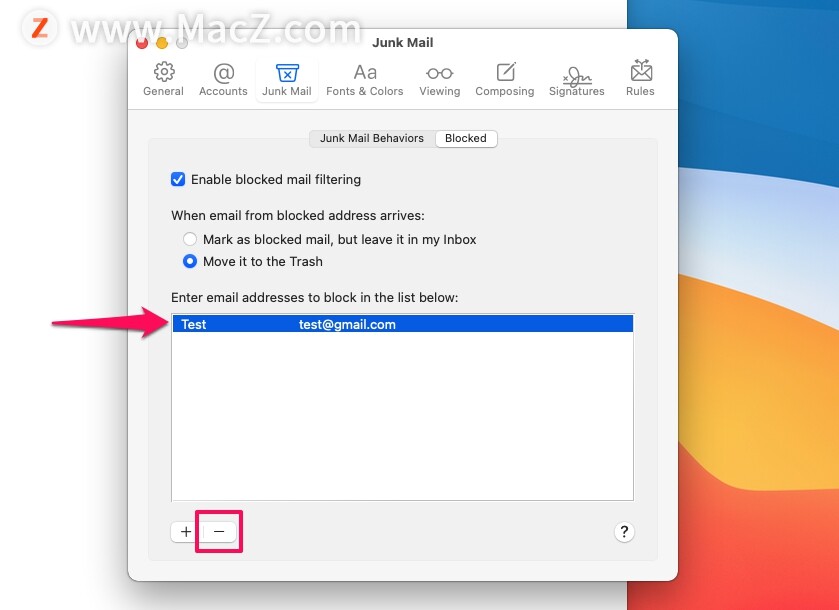
在文章结尾为您推荐一款好用的邮件地址提取器eMAIl Address Extractor for Mac,只需选择输出文件格式,然后将数据文件或整个目录拖放到手动放置区,以快速生成所有有效电子邮件地址的非重复列表。轻松从网站,整个 Apple MAIl 数据库,选定的 MAIl. Lpp 文件夹。
在苹果电脑的Mac邮件上阻止和取消阻止电子邮件地址的方法非常简单,是不是看到干净的邮件,很舒心?赶快试试吧。

